CAD打印,同一個dwg圖紙多個圖框想實現批量打印,下面具體介紹兩個辦法都可以實現批量打印提高效率,具體操作。
一、 一種是模型空間打印,另一種則是布局空間打印,先介紹一模型空間打印,可以一個個框選打印, 也可以用浩辰CAD擴展工具有批量打印功能,不過圖框需要是統一規則。

二、另外也可以采用布局打印,發布功能直接批量打印
切換到布局,進行頁面設置(紙張大小,或四周的邊距等)
刪掉原布局視口,如下圖

3插入1:1的圖框(確定你有這個框)比如一個a1圖框
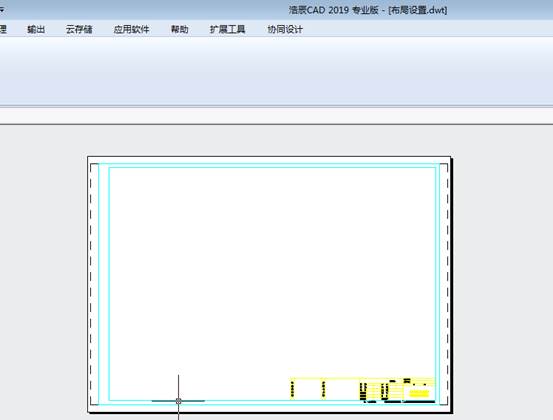
4定義視圖視口,選圖框內矩形,可以看見原來的圖在布局里面
5定義比例(針對圖形)
命令:Z空格S空格
這時需用MS 或PS命令進行框內與框外的切換
6.Z空S空,如果給的比例為1/180
那么你這個圖的比例就為1/180
以上就是對一個圖進行了打印操作
為了說的清楚
我們設上面這個圖為X
接下來為所有的圖進行操作:
1 右鍵點擊布局,選擇移動或復制,這時會出現一個對話框,把“副本”勾選,然后移到結尾,當然,這根據你打圖的排列順序有關
2 這時又出現了一個副本
也就是X圖形的副本,這時你用MS命令切換到框內,用P平移命令,找到第二個你想打印的圖形,然后進行比例縮放
3.PS命令切換到框外
Z空格E空格,最大化,自己感覺一下圖形是否合適,如不合適在進行調整
4.接下來的操作都一樣
就是復制副本
這樣多個布局,最后用發布就可以實現批量打印了。
CAD打印,這兩個辦法都實現批量打印,如果已經設置好圖框在模型空間使用第一個辦法就可以了,如果還沒設置圖框,建議使用布局辦法實現批量打印。

2023-12-29

2023-11-20

2023-09-03

2023-03-23

2023-03-17

2022-10-14

2022-07-11

2022-07-04

2022-05-12

2022-05-07

2022-03-17

2022-02-11
